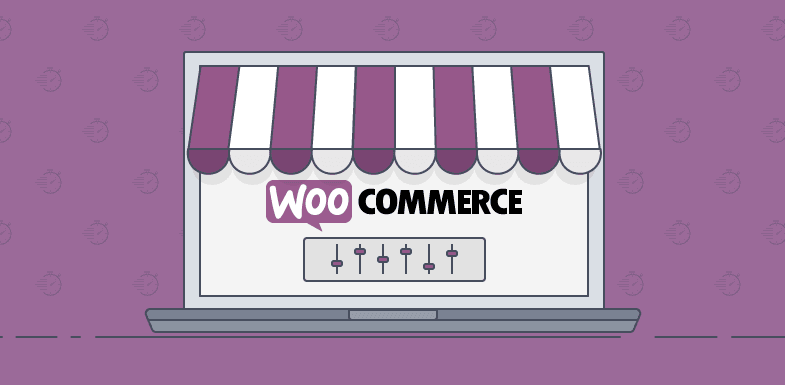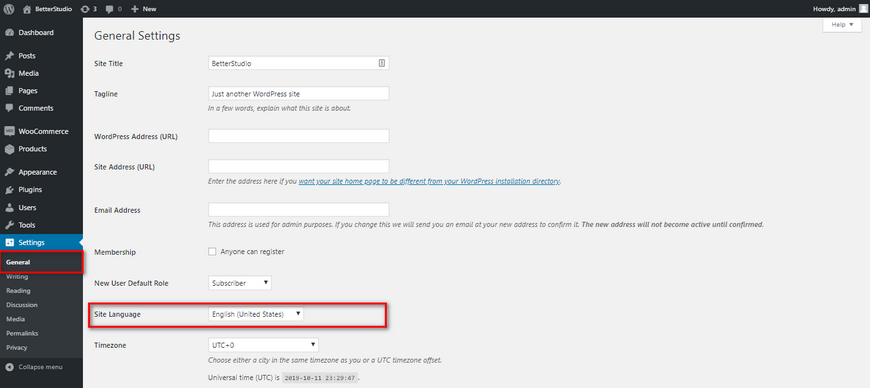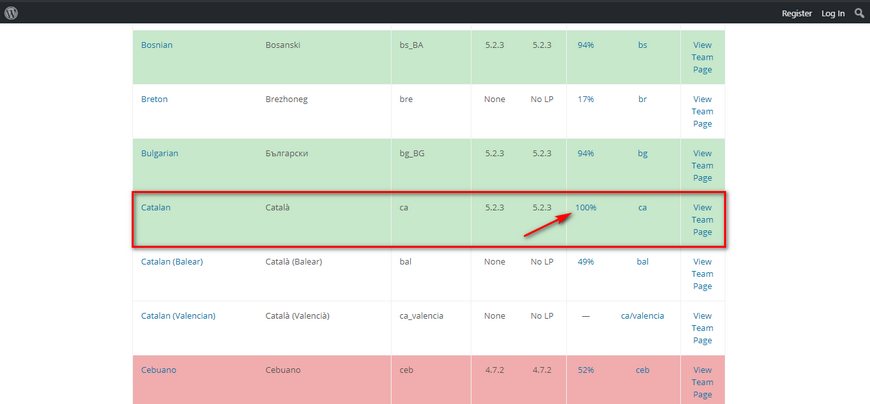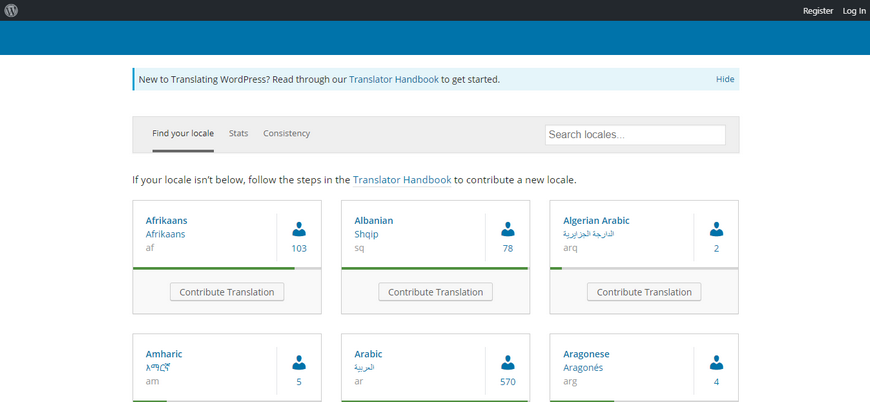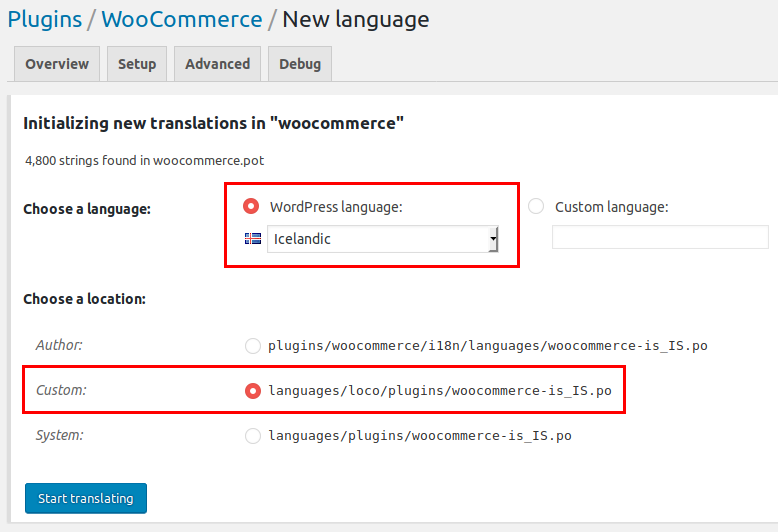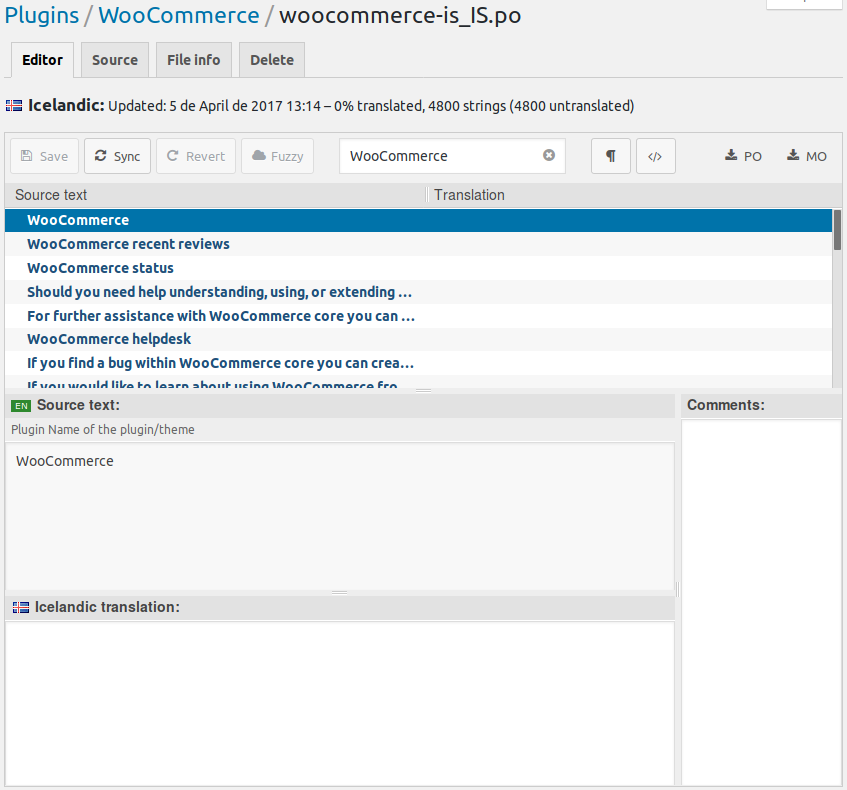Как вы, наверное, знаете, WooCommerce – это известный плагин WordPress, используемый для электронной коммерции.
Этот плагин имеет множество функций, и его можно полностью настроить. Несмотря на то, что WooCommerce имеет много функций, но часто пользователи сталкиваются с множеством проблем при изменении языка WooCommerce по умолчанию.
По умолчанию язык WordPress – английский. Таким образом, если загруженный контент отличается от языка по умолчанию. Затем вам нужно изменить язык по умолчанию.
Иногда, даже когда вы меняете язык по умолчанию, язык WooCommerce остается прежним. Большинство пользователей сбиваются с толку, когда возникает эта ошибка.
В этой статье мы хотели бы обсудить, как изменить язык WooCommerce.
WooCommerce использует язык WordPress по умолчанию
WordPress – мощная система управления контентом, по умолчанию она публикуется на английском языке. Но большинство пользователей WordPress не владеют английским языком и предпочитают устанавливать WordPress на своем родном языке.
Представьте, что ваш родной язык – испанский, а после установки WordPress все настройки на английском языке. Вы не знаете, с чего начать и как работать с панелью инструментов WordPress.
Перед вами есть несколько простых шагов, чтобы изменить язык WordPress.
Помимо изменения основного языка, WordPress также позволяет иметь многоязычный веб-сайт. Веб-сайт, на котором пользователи могут легко изменить язык на свой родной.
Как изменить язык WordPress? Один из простых способов – это встроенная функция, доступная из панели управления WordPress.
Этот метод используется, если вы собираетесь полностью изменить язык WordPress. Например, полностью поменять его на испанский.
Сначала войдите в панель управления WordPress. Затем перейдите в Настройки> вкладка Общие. Прокрутите вниз, пока не увидите язык сайта.
В раскрывающемся меню выберите нужный язык. Наконец, нажмите «Сохранить изменения». Это все, что вам нужно сделать.
Однако некоторые языки недоступны в списке. К счастью, есть решение этой проблемы. Решение состоит в том, чтобы вручную добавить язык, который вы ищете, в WordPress.
Сначала загрузите языковой пакет с официального сайта WordPress. Зайдите на этот сайт.
Найдите язык, который вы ищете. Щелкните на 100% перед ним. Затем в столбце «Набор / подколонка» нажмите «Экспорт».
Перед экспортом файла убедитесь, что установлен формат «Каталог сообщений машинных объектов». Затем нажмите «Экспорт».
До этого момента вы только что загрузили языковой пакет, который ищете. Пришло время вручную добавить его в WordPress.
Зайдите в панель вашего хостинга. Здесь мы используем cPanel.
Щелкните Диспетчер файлов. В папке wp-content найдите папку languages. Если папки нет, создайте новую папку и назовите ее languages. Откройте папку и нажмите Загрузить. Затем загрузите загруженный языковой пакет.
Вернитесь в панель управления и настройки WordPress. Теперь вы можете увидеть язык, который вы только что добавили в список языков сайта. Чтобы узнать о создании многоязычного WordPress, вы можете прочитать нашу статью по теме.
Как вручную установить язык WooCommerce
Чтобы установить язык, отличный от языков в списке WooCommerce, выполните следующие действия:
1. Сначала перейдите на http://translate.wordpress.org. Выберите языковой пакет, который вам нужен. Затем щелкните его код. Вы будете перенаправлены на новую страницу. Выберите вашу текущую версию WordPress.
2. Появится кнопка загрузки. Прокрутите вниз, пока не увидите формат .mo. Щелкните Экспорт. Переименуйте загруженный файл в код языка. Например, en_CA. Затем переместите файл .mo в папку wp-content / languages на панели хостинга. Если папки не существует, создайте ее.
3. Перейдите на http://github.com/woocommerce/woocommerce-language-lacks. WooCommerce загружает сюда переведенные пакеты. Выберите желаемый пакет и извлеките его.
4. Войдите в панель управления WordPress. Перейдите в Настройки> Общие. Прокрутите вниз до «Язык сайта» и в раскрывающемся меню выберите язык и нажмите «Сохранить изменения».
Приведенные выше шаги изменяют язык WooCommerce по умолчанию.
Как вручную перевести WooCommerce
Чтобы добиться успеха в международной электронной коммерции, вы должны иметь возможность локально переводить платформу. Большинство пользователей WordPress учатся менять язык WooCommerce. Существует множество распространенных методов, плагинов WordPress, PoEdit и WPML.
В WooCommerce есть файл .pot, и все содержимое на английском языке находится в этом файле. Чтобы найти этот файл, перейдите в / wooCommerce / i18n / languages.
Установив плагин Loco Translate, вы можете редактировать этот файл:
1. Сначала загрузите, установите и активируйте плагин Loco Translate.
2. На панели инструментов WordPress найдите плагин в меню «Инструменты».
3. Щелкните Плагины в Loco Translate и выберите WooCommerce.
4. Чтобы добавить новый язык, нажмите «Добавить новый язык».
5. Выберите свой язык в разделе «Выберите язык».
6. В разделе «Выберите расположение» выберите файл.
7. Затем нажмите «Начать перевод».
8. Наконец, нажмите «Сохранить».
Имейте в виду, что всякий раз, когда появляется новое обновление WooCommerce, вам также необходимо обновить переведенные файлы. Чтобы обновить строки, нажмите «Синхронизировать».
Плагин Loco Translate имеет три варианта сохранения файлов. Один из них – Custom. Используя эту опцию, вы можете вручную выбрать свою папку.
Используйте ручной перевод, чтобы улучшить SEO и коэффициент конверсии
Всегда лучше вручную переводить веб-сайт, чтобы он соответствовал настроению вашей аудитории. Всегда анализируйте поведение своей аудитории. Поэтому, если вы используете уже переведенный языковой пакет, лучше самостоятельно изменить призыв к действию и важные сообщения.
Проверьте язык, используемый на веб-сайте, и оптимизируйте его, насколько это возможно. Мотивируйте пользователей совершать покупки, но сохраняйте баланс. Вы можете использовать наше руководство о том, как изменить язык WooCommerce вручную.
Источник записи: https://betterstudio.com